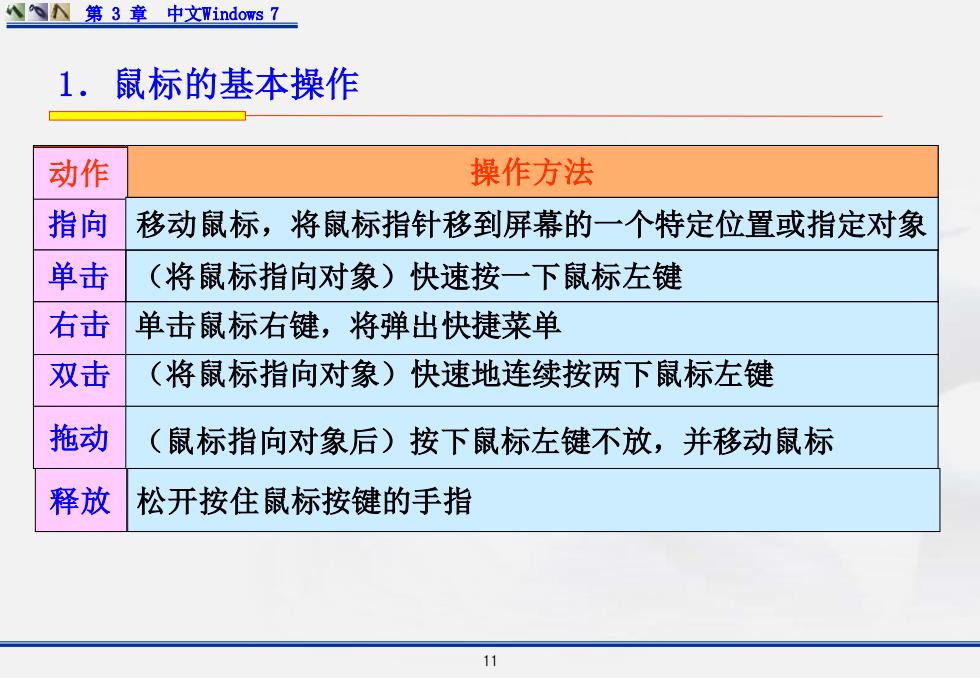
W个N第3章中文Windows7 1.鼠标的基本操作 动作 操作方法 指向 移动鼠标,将鼠标指针移到屏幕的一个特定位置或指定对象 单击 (将鼠标指向对象)快速按一下鼠标左键 右击 单击鼠标右键,将弹出快捷菜单 双击 (将鼠标指向对象)快速地连续按两下鼠标左键 拖动 (鼠标指向对象后)按下鼠标左键不放,并移动鼠标 释放 松开按住鼠标按键的手指 11
11 第 3 章 中文Windows 7 1.鼠标的基本操作 动作 指向 单击 双击 拖动 移动鼠标,将鼠标指针移到屏幕的一个特定位置或指定对象 操作方法 (将鼠标指向对象)快速按一下鼠标左键 (将鼠标指向目标物)快速地连续按两下鼠标左按键 (鼠标指向目标物后)按下鼠标左键不放,并移动鼠标 指向 动作 单击 移动鼠标,将鼠标指针移到屏幕的一个特定位置或指定对象 操作方法 (鼠标指向对象后)按下鼠标左键不放,并移动鼠标 释放 松开按住鼠标按键的手指 (将鼠标指向对象)快速地连续按两下鼠标左键 单击鼠标右键,将弹出快捷菜单 拖动 双击 右击

N第3章中文Windows7 2.鼠标指针的不同标记 代表的含义 A 标准选择指针,可以进行常规操作 g 求助指针,可以进行帮助选择 P 后台操作指针,表示计算机正在后台操作 圆形指针,计算机正忙,请等待 I 文字输入指针,出现该指针的区域可以输入文字 鼠标指针形状 工 调整垂直大小指针,可以调整窗口垂直方向的大小 ao 对角线调整指针,可以用对角线调整窗口大小 移动指针,可以移动 也 链接指针,可以链接转向 S 不可用指针,操作非法,不可操作 手写指针,可以手写输入 精确选择指针,可以精确定位 12
12 第 3 章 中文Windows 7 ⒉ 鼠标指针的不同标记 代表的含义 标准选择指针,可以进行常规操作 求助指针,可以进行帮助选择 后台操作指针,表示计算机正在后台操作 圆形指针,计算机正忙,请等待 文字输入指针,出现该指针的区域可以输入文字 鼠标指针形状 调整垂直大小指针,可以调整窗口垂直方向的大小 对角线调整指针,可以用对角线调整窗口大小 移动指针,可以移动 链接指针,可以链接转向 不可用指针,操作非法,不可操作 手写指针,可以手写输入 精确选择指针,可以精确定位

NN第3章中文Windows7 3键盘组合键 Esc 取消 Alt 激活菜单栏 Alt+F4 关闭窗口 Alt+Tab 窗口之间的切换 A1t+<空格键> 打开窗口左上角的控制菜单 Ctrl+Alt+Del 打开“对indows任务管理器”,以供管理任务。例如,可以通过管 理器的“结束任务”命令来结束不响应的任务 Ctr1+A 选择全部 Ctrl+X 剪切 Ctrl+C 复制 Ctrl+V 粘贴 Ctrl+Z 撤销 Ctrl+Esc 打开“开始”菜单 Ctrl+<空格键> 启动或关闭输入法 Ctrl+Shift 中文输入法的切换 Enter 确认 PrintScreen 复制当前屏幕图像到剪贴板中 Alt+PrintScreen 复制当前窗口、对话框或其他对象到剪贴板 3
13 第 3 章 中文Windows 7 3 键盘组合键

NN第3章中文Windows7 3.2.2 Windows7的桌面及操作 桌面是屏幕的整个背景区域,是组织和管理资源的一种有效的 方式。 Vindows7利用桌面承载各类系统资源。通过它们,用户可 以快捷地进行各种操作。 桌面是用户使用和管理计算机内各种资源的桥梁。 用户安装好Windows7,第一次登录系统时,可以看到一个 非常简洁的画面,在桌面的左上角有一个“回收站”图标,底部是 任务栏。 通
14 第 3 章 中文Windows 7 3.2.2 Windows 7的桌面及操作 桌面是屏幕的整个背景区域,是组织和管理资源的一种有效的 方式。 Windows 7利用桌面承载各类系统资源。通过它们,用户可 以快捷地进行各种操作。 桌面是用户使用和管理计算机内各种资源的桥梁。 用户安装好Windows 7,第一次登录系统时,可以看到一个 非常简洁的画面,在桌面的左上角有一个“回收站”图标,底部是 任务栏
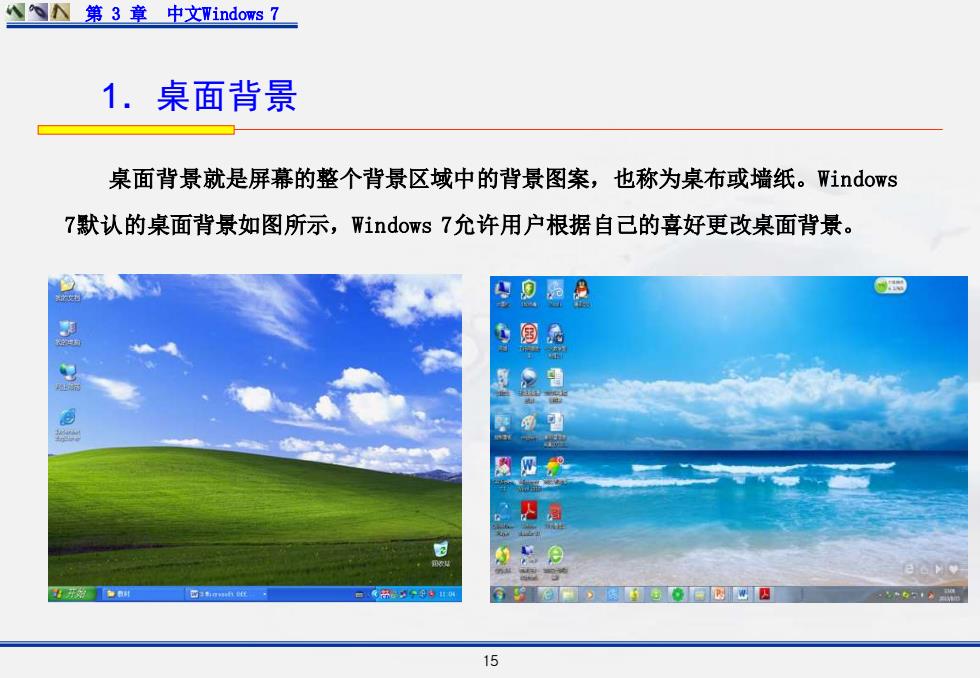
WN第3章中文Windows7 1.桌面背景 桌面背景就是屏幕的整个背景区域中的背景图案,也称为桌布或墙纸。Windows 7默认的桌面背景如图所示,Windows7允许用户根据自己的喜好更改桌面背景。 题四公 数 形。国 白尾六29 S5专6间时w因 6公 15
15 第 3 章 中文Windows 7 1.桌面背景 桌面背景就是屏幕的整个背景区域中的背景图案,也称为桌布或墙纸。Windows 7默认的桌面背景如图所示,Windows 7允许用户根据自己的喜好更改桌面背景